Di era digital yang serba cepat ini, memiliki browser yang andal dan kaya fitur sangatlah penting. Microsoft Edge hadir sebagai solusi modern dengan segudang kemampuan untuk meningkatkan pengalaman menjelajah internet Anda. Dari keamanan yang ditingkatkan hingga performa yang dioptimalkan, Edge menawarkan berbagai fitur menarik yang mungkin belum Anda ketahui sepenuhnya.
Artikel ini akan menjadi panduan lengkap untuk memaksimalkan penggunaan Microsoft Edge. Kami akan membahas secara mendalam tentang fitur-fitur unggulan, trik tersembunyi, dan cara mengoptimalkan pengaturan browser untuk pengalaman menjelajah yang lebih cepat, aman, dan personal. Baik Anda pengguna baru maupun yang sudah berpengalaman, panduan ini akan membantu Anda memanfaatkan Edge sepenuhnya.
Mengenal Microsoft Edge: Lebih dari Sekadar Browser
Microsoft Edge telah hadir kembali, dan kali ini lebih dari sekadar browser untuk mengunduh Chrome. Diciptakan kembali dengan basis Chromium, Edge kini menawarkan pengalaman browsing yang cepat, aman, dan kaya fitur yang dapat menyaingi kompetitornya.
Jauh dari sekadar alat penjelajahan web, Microsoft Edge kini terintegrasi erat dengan ekosistem Microsoft. Sinkronisasi bookmark, history, dan password di seluruh perangkat Windows Anda hanyalah permulaan. Edge juga menawarkan fitur-fitur inovatif seperti Collections untuk pengorganisasian riset online, Web Capture untuk pengambilan screenshot yang mudah, dan Immersive Reader yang meningkatkan fokus dan keterbacaan.
Dengan fokus pada privasi dan keamanan, Microsoft Edge memberikan kontrol lebih besar atas data Anda. Mode pelacakan ketat memblokir pelacak pihak ketiga, sementara fitur Pencegahan Pelacakan membantu mencegah profil online Anda dibuat oleh pengiklan.
Singkatnya, Microsoft Edge telah berevolusi menjadi browser yang powerful dan serba bisa. Baik Anda pengguna Windows setia atau hanya mencari alternatif yang lebih baik, Edge patut untuk dicoba.
Fitur Unggulan Microsoft Edge untuk Meningkatkan Produktivitas
Microsoft Edge hadir dengan segudang fitur canggih yang dirancang untuk memaksimalkan produktivitas Anda. Berikut adalah beberapa fitur unggulan yang patut Anda coba:
1. Koleksi. Fitur ini memungkinkan Anda menyimpan dan mengelompokkan konten web seperti teks, gambar, dan tautan dengan mudah. Anda dapat memberi nama koleksi, menambahkan catatan, dan membagikannya dengan rekan kerja. Fitur ini sangat berguna untuk riset, perencanaan proyek, atau sekadar menyimpan ide-ide menarik yang Anda temukan saat browsing.
2. Tab Vertikal. Atur tab browser Anda secara vertikal di sisi kiri layar, memberikan tampilan yang lebih terstruktur dan ringkas. Fitur ini sangat bermanfaat bagi pengguna yang sering membuka banyak tab sekaligus, karena memudahkan navigasi dan memaksimalkan ruang layar.
3. Grup Tab. Kelompokkan tab-tab yang berkaitan ke dalam grup terpisah untuk menjaga agar ruang kerja tetap teratur. Anda dapat memberi nama grup, mengode warna, dan dengan mudah beralih antar grup. Fitur ini sangat ideal untuk memisahkan proyek, topik riset, atau aktivitas browsing yang berbeda.
4. Mode Fokus. Minimalkan gangguan dan tingkatkan konsentrasi dengan Mode Fokus. Fitur ini menyembunyikan elemen-elemen situs web yang mengganggu seperti iklan dan sidebar, sehingga Anda dapat fokus pada konten yang sedang dibaca.
5. Integrasi Microsoft 365. Akses dan kelola dokumen, email, dan kalender Microsoft 365 Anda langsung dari browser Edge. Fitur ini memungkinkan alur kerja yang lebih lancar dan efisien tanpa harus berpindah aplikasi.
Tips Mengoptimalkan Pengalaman Browsing di Microsoft Edge
Microsoft Edge hadir dengan segudang fitur untuk memberikan pengalaman browsing yang optimal. Berikut beberapa tips untuk memaksimalkan penggunaan Anda:
1. Personalisasi Tampilan: Ubah tema, wallpaper, dan tata letak browser sesuai preferensi Anda. Akses pengaturan tampilan melalui menu tiga titik di pojok kanan atas.
2. Manfaatkan Koleksi: Simpan dan atur situs web, teks, dan gambar dalam Koleksi untuk akses mudah di kemudian hari. Klik ikon ‘+’ di samping address bar untuk memulai.
3. Tingkatkan Performa: Gunakan fitur “Efisiensi Tidur” untuk menghemat sumber daya sistem. Aktifkan mode “Performa” pada pengaturan sistem dan sumber daya untuk browsing yang lebih cepat.
4. Jelajahi Fitur Keamanan: Aktifkan “Perlindungan Pelacakan” untuk memblokir pelacak pihak ketiga. Gunakan fitur “Password Generator” untuk membuat password yang kuat dan aman.
5. Eksplorasi Ekstensi: Tingkatkan fungsionalitas Edge dengan menginstal ekstensi dari Microsoft Store. Temukan ekstensi yang sesuai dengan kebutuhan Anda, seperti ad-blocker atau pengelola password.
Dengan mengoptimalkan pengaturan dan memanfaatkan fitur-fitur canggih, Microsoft Edge dapat menjadi browser yang andal dan efisien untuk kebutuhan browsing Anda.
Cara Mengamankan Data dan Privasi di Microsoft Edge
Microsoft Edge menawarkan berbagai fitur untuk membantu Anda menjaga data dan privasi tetap aman saat menjelajah internet. Berikut beberapa tips dan trik untuk memaksimalkan keamanan dan privasi Anda:
1. Pengaturan Privasi
Akses pengaturan privasi Edge dengan membuka Menu > Pengaturan > Privasi, pencarian, dan layanan. Di sini, Anda dapat mengontrol berbagai pengaturan seperti:
- Pencegahan Pelacakan: Pilih tingkat pencegahan pelacakan yang Anda inginkan. Tingkat “Ketat” memblokir sebagian besar pelacak, tetapi mungkin memengaruhi fungsionalitas beberapa situs web.
- Perlindungan dari Pelacakan di Seluruh Situs: Aktifkan fitur ini untuk mencegah pelacak melacak aktivitas Anda di berbagai situs web.
- Kelola Izin Situs Web: Kendalikan izin yang diberikan kepada situs web, seperti akses ke lokasi, kamera, dan mikrofon Anda.
2. Incognito Mode
Gunakan mode Incognito saat Anda tidak ingin riwayat browsing, cookie, atau data situs web disimpan. Buka jendela Incognito baru dengan menekan Ctrl + Shift + N.
3. Pengelola Kata Sandi
Simpan dan kelola kata sandi Anda dengan aman menggunakan pengelola kata sandi bawaan Edge. Aktifkan sinkronisasi untuk mengakses kata sandi Anda di berbagai perangkat. Anda juga dapat memilih untuk meminta Edge menghasilkan kata sandi yang kuat untuk Anda.
4. Perlindungan Phising dan Malware
Edge menyertakan fitur Microsoft Defender SmartScreen yang membantu melindungi Anda dari situs web dan unduhan berbahaya. Pastikan fitur ini selalu aktif.
5. Perbarui Edge Secara Teratur
Microsoft secara teratur merilis pembaruan untuk Edge yang mencakup peningkatan keamanan. Selalu perbarui browser Anda ke versi terbaru untuk memastikan Anda memiliki perlindungan terbaik.
Dengan mengikuti tips ini, Anda dapat menjelajahi internet dengan lebih aman dan menjaga privasi Anda di Microsoft Edge.
Integrasi Microsoft Edge dengan Layanan Microsoft Lainnya
Salah satu keunggulan utama Microsoft Edge adalah integrasinya yang erat dengan berbagai layanan Microsoft lainnya. Hal ini menciptakan pengalaman menjelajah yang lebih mulus dan terhubung, memudahkan Anda untuk menyelesaikan tugas dan tetap produktif.
Sinkronisasi Data: Edge memungkinkan Anda untuk menyinkronkan data penting seperti bookmark, riwayat penelusuran, kata sandi, dan pengaturan lainnya di seluruh perangkat Anda yang terhubung ke akun Microsoft. Fitur ini sangat berguna jika Anda sering berganti-ganti perangkat, karena memastikan pengalaman browsing yang konsisten di mana pun Anda berada.
Integrasi OneDrive: Edge terintegrasi dengan baik dengan OneDrive, memungkinkan Anda untuk mengakses, mengunggah, dan berbagi file dengan mudah langsung dari browser. Anda dapat dengan cepat menyimpan halaman web, dokumen, dan gambar ke OneDrive, atau membagikan tautan unduhan dengan orang lain.
Microsoft 365: Bagi pengguna Microsoft 365, Edge menawarkan integrasi yang lebih dalam. Anda dapat mengakses aplikasi Office online seperti Word, Excel, dan PowerPoint langsung dari browser, tanpa perlu beralih aplikasi. Anda juga dapat dengan mudah menyimpan dan membuka dokumen dari OneDrive atau perangkat Anda saat bekerja di aplikasi Office online.
Fitur Lainnya: Integrasi Edge dengan layanan Microsoft lainnya mencakup berbagai fitur tambahan, seperti:
- Pengisian formulir otomatis menggunakan data yang disimpan di akun Microsoft Anda.
- Membuat dan mengelola daftar belanja atau daftar tugas yang tersinkronisasi dengan Microsoft To Do.
- Menggunakan fitur “Tanya Cortana” untuk mencari informasi, menerjemahkan teks, dan menyelesaikan tugas lainnya tanpa meninggalkan browser.
Dengan integrasi yang erat dengan layanan Microsoft lainnya, Microsoft Edge memberikan pengalaman menjelajah yang terhubung dan efisien, membantu Anda untuk tetap produktif dan terorganisir.






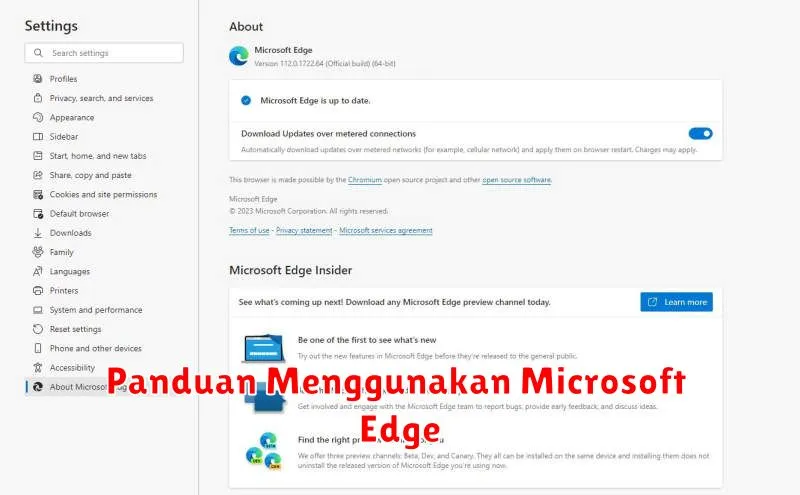




Leave a Review